Windows 11はシャットダウンせずに再起動しますか?これが修正です
2分。 読んだ
上で公開
MSPoweruser の編集チームの維持にどのように貢献できるかについては、開示ページをお読みください。 続きを読む
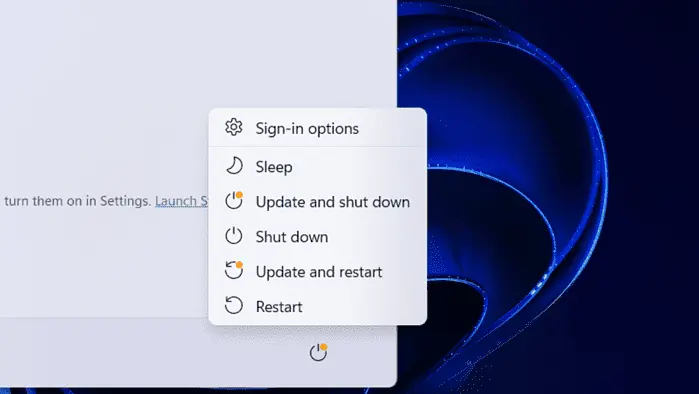
Windows 11 はシャットダウンせずに再起動します。特に設定やコントロール パネルを (ある種) 調整するようないくつかのアップデートの後、この問題が発生することがあります。そしてもちろん、単にデスクトップをスリープ状態にするのではなく、完全にシャットダウンする必要があるため、これは単に面倒なだけです。
それにしてもなぜでしょうか?場合によっては、システムがデスクトップの高速起動機能を自動的に設定することがあります。それか、BIOS が適切に更新されていないかのどちらかです。
これがあなたに起こったなら、あなたは正しい記事に出会ったことになります。ここでは、この問題が発生した場合の段階的な修正方法を検討します。もちろん、自動トラブルシューティングを実行することもできますが、それが機能しない場合は、次の方法を実行してください。
修正方法: Windows 11 がシャットダウンせずに再起動する
1。 オープン コントロールパネル
2。 に行く ハードウェアとサウンド > 電源オプション
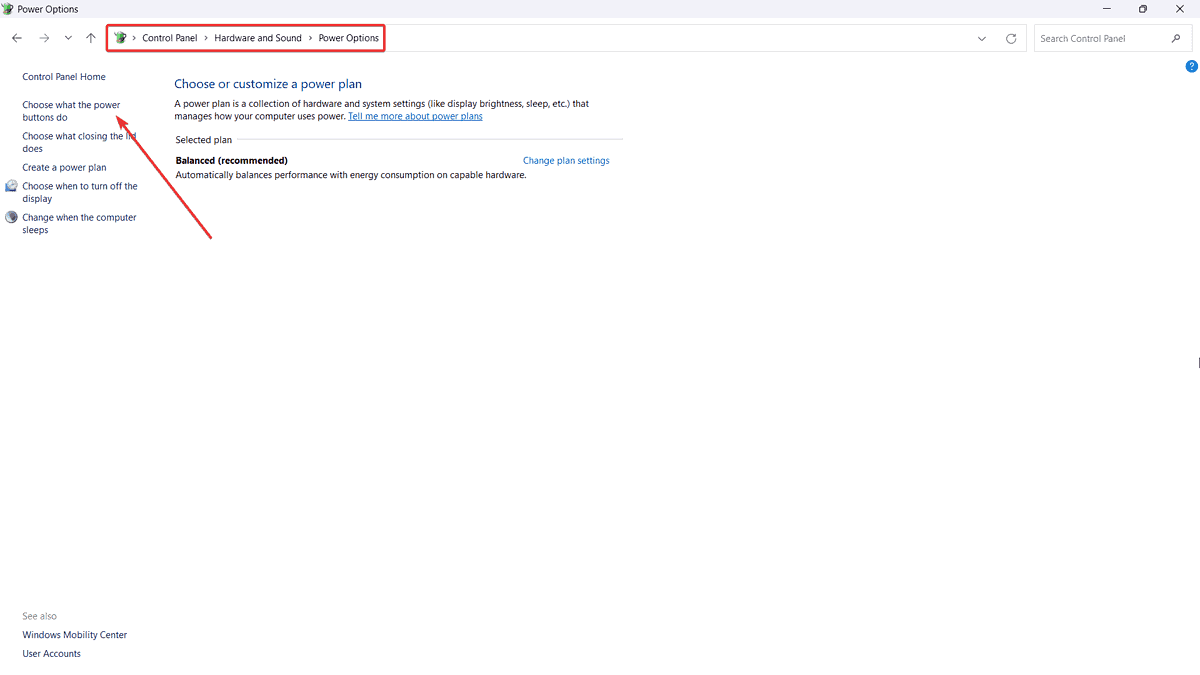
3。 クリック 電源ボタンが何を選択してください
4. 以下の「電源ボタンを押したとき」のドロップダウン メニューに「シャットダウン」があることを確認します。 バッテリーに および にプラグイン.
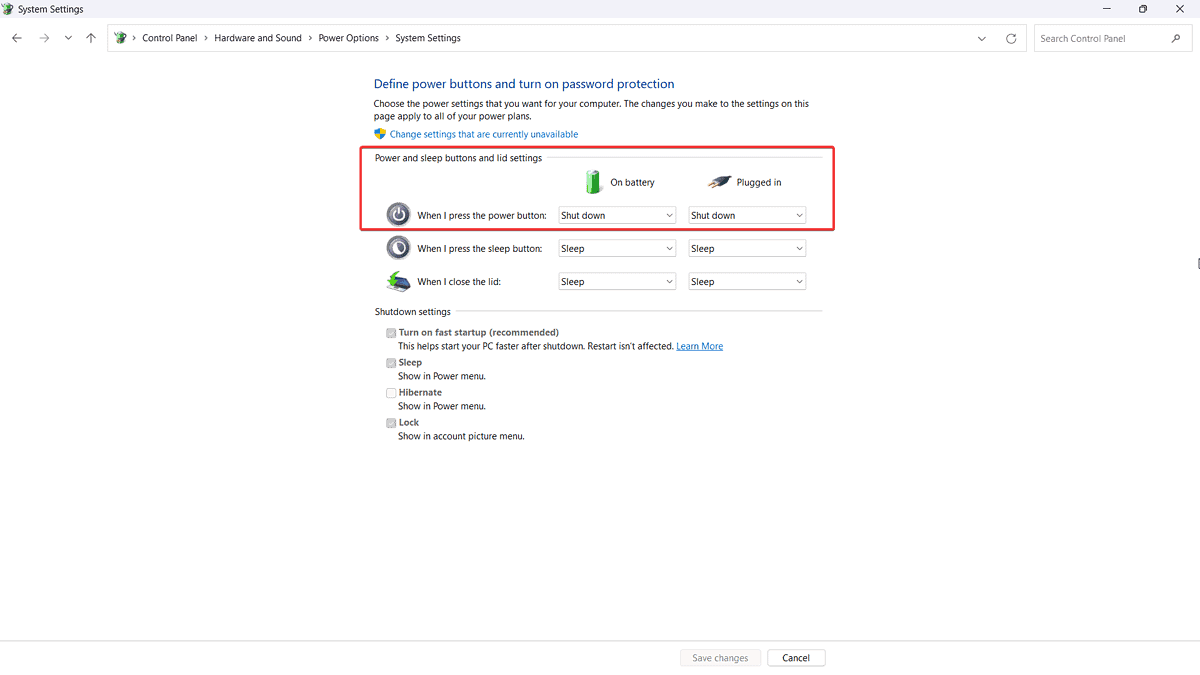
5. その後、 高速起動をオンにします(推奨) チェックが入っています。それは以下にあります シャットダウンの設定。オプションがグレー表示されている場合は、 現在使用できない設定を変更します。
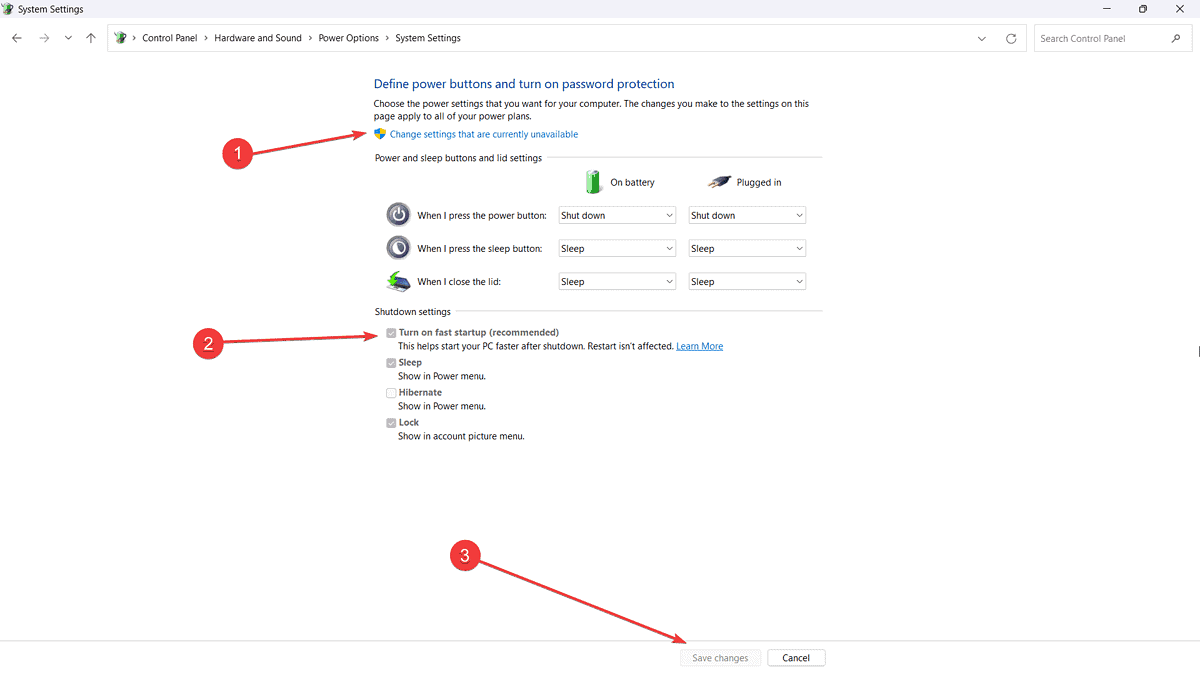
6。 クリック 変更を保存します
Windows 11 がシャットダウンせずに再起動した場合、この回避策で問題は解決されましたか?コメントでお知らせください!








